- Навіщо знати IP-адресу камери
- дізнаємося IP
- Перегляд інструкції
- Таблиця: стандартні IP, логіни і паролі
- Використання командного рядка
- Відео: як дізнатися IP камери
IP-камери використовуються для відеоспостереження і підключені до сервера за допомогою унікального IP-адреси, щоб передавати зображення на відповідний адресою комп'ютер. Але при виникненні проблем синхронізації або при зміні пристрою без знання адреси налаштувати справну роботу камери не вийде. У цій ситуації визначити або змінити поточний адресу допоможуть прості і зрозумілі способи.
Навіщо знати IP-адресу камери
Камера записує те, що відбувається, але не зберігає отримане відео. Найчастіше вона передає його на комп'ютер, в пам'яті якого відео залишатиметься деякий час. IP (унікальний адреса) камери необхідний для синхронізації її з комп'ютером: за допомогою спеціальної програми або команди комп'ютер використовує IP-адреса відеокамери і підключається до неї. Не знаючи IP, ви не налаштуєте комп'ютер на роботу з потрібною камерою.

Камера підключається до комп'ютера через мережу
дізнаємося IP
Адреси IP-камер формуються за однаковим принципом: чотири цифри від 0 до 255, розділені точкою. Наприклад, 120.57.117.92. Дізнатися присвоєний камері адресу допоможуть кілька способів.
Перегляд інструкції
Адреса, що стоїть за замовчуванням, вказується в поданій документації. Якщо паперові інструкції загублені, ви знайдете їх на офіційному сайті компанії-виробника. У наведеній нижче таблиці містяться IP-адреси, що використовуються за замовчуванням популярними компаніями.
Таблиця: стандартні IP, логіни і паролі
Використання сторонньої програми
Скачайте і встановіть безкоштовну програму Angry IP Scan. Утиліта допомагає просканувати підключені до домашньої мережі пристрою і дізнатися їх IP-адреси. В діапазоні сканування вкажіть значення від 192.168.0.0 до 192.168.255.255 і натисніть на кнопку Start. Після закінчення процедури з'явиться список пристроїв, пов'язаних з вашою мережею. Знайдіть в ньому камеру і подивіться на відповідний стовпець IP, щоб дізнатися адресу.
Якщо ви не розумієте, який IP належить камері, то вимкніть її від мережі, проведіть сканування, запам'ятайте отримані адреси (або зробіть скріншот екрану за допомогою клавіші PrtSc), підключіть камеру до мережі і запустіть сканування повторно. Порівняйте два списки і методом виключення знайдіть з'явилося на повторному скануванні пристрій, який і буде камерою.
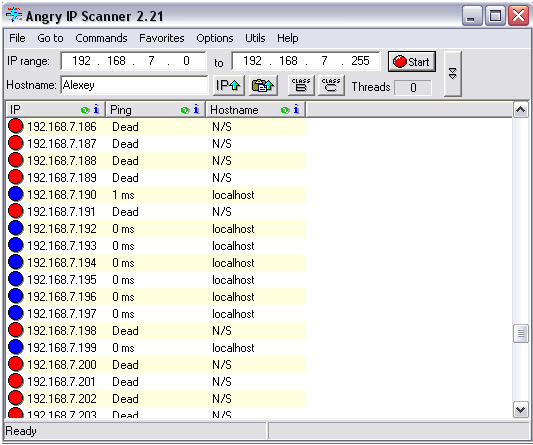
Запускаємо сканування і знаходимо IP камери
Використання командного рядка
- З'єднайте комп'ютер і камеру LAN-кабелем.
- Запустіть командний рядок з правами адміністратора.
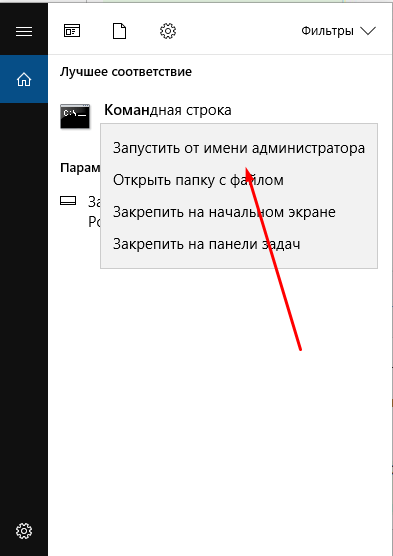
Запускаємо командний рядок від імені адміністратора
- Введіть і виконайте команду arp -a. Розгорнеться список підключених до комп'ютера пристроїв і їх IP-адрес. Якщо незрозуміло, яке з них - камера, вимкніть LAN-кабель, повторіть команду і запам'ятайте адреси зі списку (або скористайтеся функцією скріншот екрану). Потім повторно підключіть пристрій і пропишіть команду ще раз - камера з'явиться в списку.
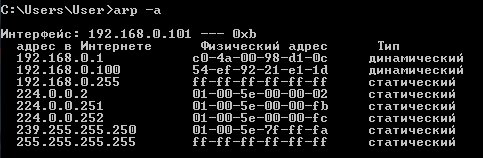
Виконуємо команду arp -a і шукаємо IP камери
Відео: як дізнатися IP камери
Зміна IP камери
Поміняти IP буде потрібно, якщо ви хочете підключити дві і більше камери одночасно. В цьому випадку у кожної камери буде стояти один і той же адресу за замовчуванням, але підключати кілька пристроїв з однаковим IP не можна, інакше виникне конфлікт імен. Щоб уникнути збою в роботі, впишіть новий IP.
Для зміни IP скористаємося універсальної безкоштовною програмою Intelligent IP Installer:
- Запустивши програму, клацніть на кнопці Search, щоб почати сканування. Камеру підключайте до тієї ж Wi-Fi мережі, що і комп'ютер. Після закінчення пошуку виберіть знайдений варіант і натисніть Setup.
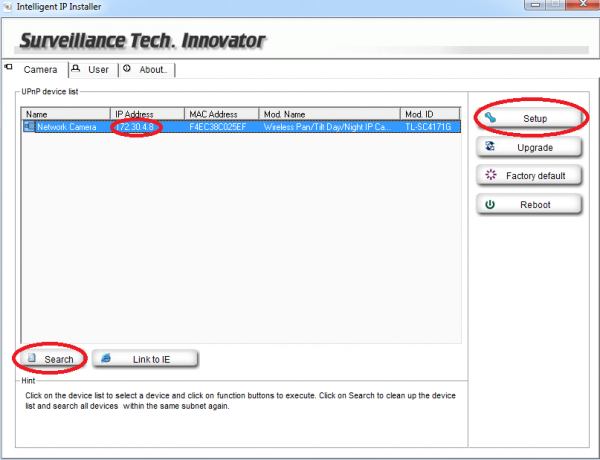
Натискаємо на кнопку Seach і Setup
- Пропишіть логін і пароль. Стандартні дані для входу ви знайдете в таблиці «Стандартні IP, логіни і паролі», що знаходиться вище.
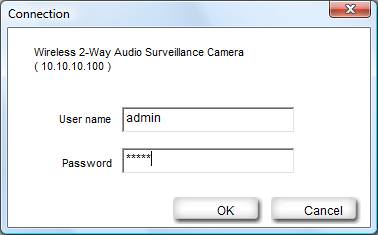
Вводимо логін і пароль
- Виберіть ручний спосіб вказівки IP замість автоматичного визначення і пропишіть інше значення. Готово, IP-адреса змінений, підключіть нову камеру.
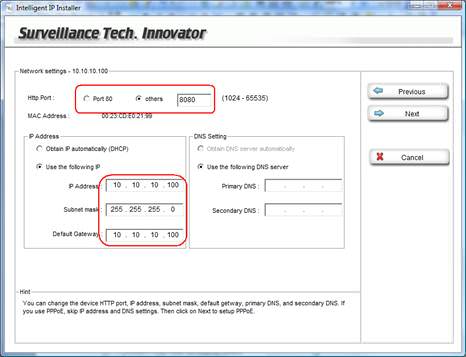
Встановлюємо свій IP вручну
IP-адреса необхідна для підключення камери до комп'ютера і відображення цифрового запису на моніторі. Однак важливо, щоб ця адреса виявився унікальним. В іншому випадку він може не коректно працювати з камерою і виводити зображення на екран.
